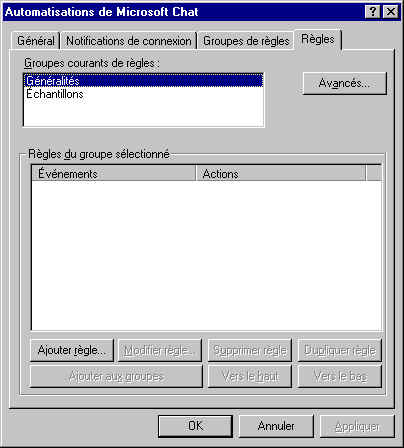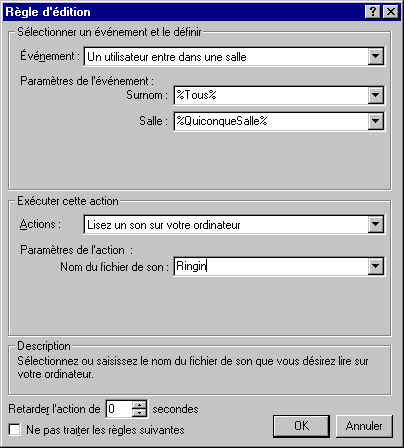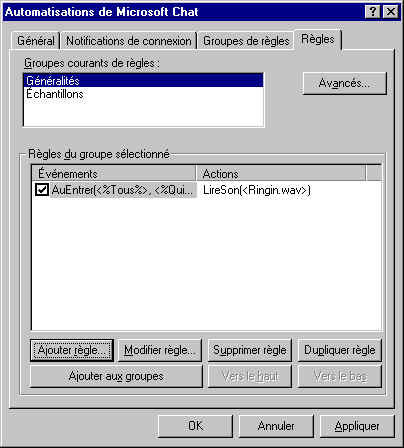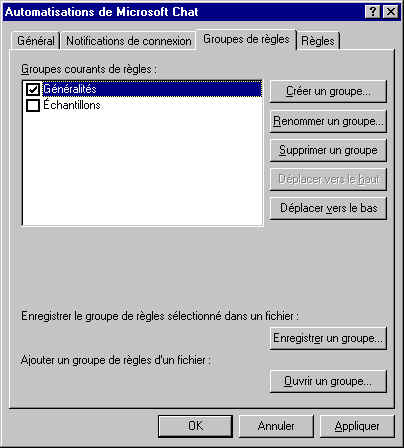MSChat : règles
Exemples de règles
Les groupes de règles
Exemples de règles
Etre prévenu quand quelqu'un arrive
dans une salle
Note : Le mode d'emploi ci-dessous est minimaliste. Après
vous pouvez laisser libre cours à votre imagination pour adapter
à votre cas.
On suppose que vous avez déjà lancé Microsoft Chat.
- Aller dans le menu "Affichage" puis
"Automatisation..." (ou bien taper le
raccourci par défaut "Ctrl-L")
- Cliquer sur l'onglet "Règles"
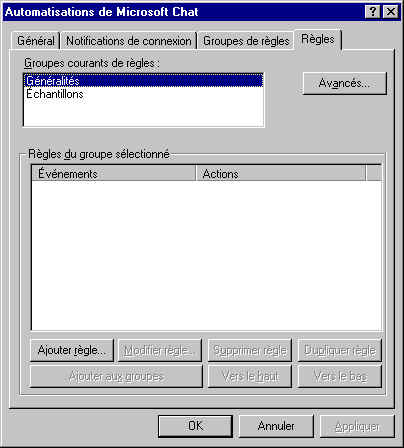
- S'assurer que "Généralités" (ou un autre
groupe de règles actives) est le groupe sélectionné de
règles et cliquer sur "Ajouter règle..."
- La sélection de l'événement "Un utilisateur entre
dans une salle" convient, laisser tel quel.
- Si on veut être prévenu de toute arrivée, choisir
"%Tous%"
dans la liste déroulante pour "Surnom".
- Si on veut être prévenu de toute arrivée dans
n'importe laquelle des salles dans lesquelles on se
trouve, choisir "%QuiconcqueSalle%",
dans la liste déroulante.
- Ensuite vous déterminez quelle(s) "Actions"
accomplir. Là on peut choisir, par exemple :
- "Faites bipper l'ordinateur" puis le
"Nombre de bips" dans "Paramètres
de l'action"
- ou bien "Lisez un son
sur votre ordinateur" et
"Nom du fichier de son" dans "Paramètres
de l'action" (Ringin,
par exemple, dans la liste)
Vous avez alors (pour les choix en gras ci-dessus)
l'écran suivant :
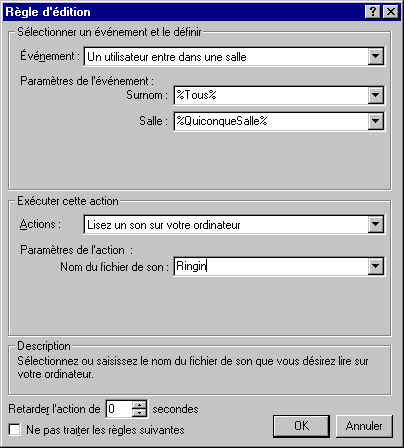
- Vous validez en cliquant "OK" et obtenez l'écran
suivant, contenant la nouvelle règle cochée (donc
active)
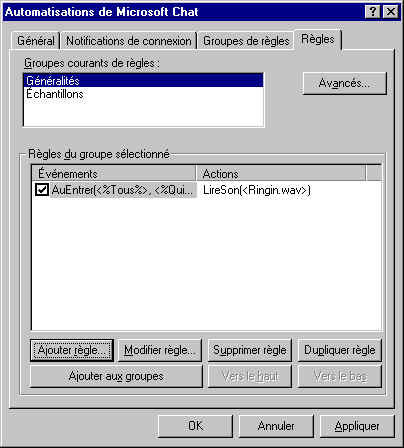
- Cliquez maintenant sur l'onglet "Groupe de règles"
et cochez (si ce n'est déjà le cas) la case "Généralités"
dans la liste de "Groupes courants de règles"
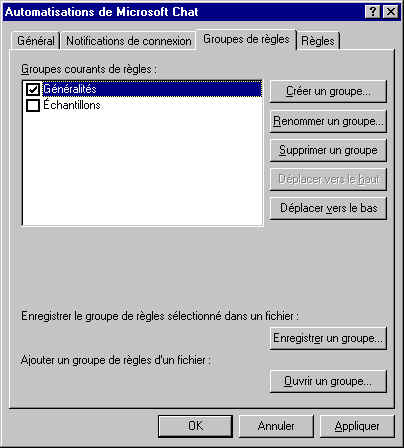
- Cliquez sur "OK". C'est prêt à fonctionner.
Si vous avez choisi les même réglages que ci-dessus, votre
propre prochaine entrée dans une salle doit faire sonner votre
micro.
Bien entendu, on aurait pu créer un nouveau
groupe de règles pour les questions d'arrivée, par exemple.
Se justifie si l'on désire définir de nombreuses règles pour
les arrivées. Par exemple, selon la personne qui arrive, selon
le type de salle ("active", "inactive") ou la
salle particulière dans laquelle a lieu l'arrivée.
Etre prévenu quand quelqu'un parle dans
la salle active
Cette technique n'est évidemment à utiliser que dans des
salles de chat d'entraide où la parole est rare. Cela suppose
que le reste du temps vous vous occupez à autre chose sur votre
micro. Sinon c'est à la fois inutile et horrible.
- Aller dans le menu "Affichage" puis
"Automatisation..." (ou bien taper le
raccourci par défaut "Ctrl-L")
- Cliquer sur l'onglet "Règles"
- S'assurer que "Généralités" (ou un autre
groupe de règles actives) est le groupe sélectionné de
règles et cliquer sur "Ajouter règle..."
- Sélectionner l'événement "Un utilisateur envoie
un message à une salle".
- Si on veut être prévenu de toute écriture, choisir
"%TousQueMoi%"
dans la liste déroulante pour "Surnom".
- Si on veut être prévenu de tout message dans n'importe
laquelle des salles dans lesquelles on se trouve, choisir
"%QuiconcqueSalle%",
dans la liste déroulante, pour la salle active seulement
choisir "%MoiSalleActive%".
- Dans le champ "Message", sélectionner "%Quiconque%".
- Dans le champ "Actions", sélectionner "Faites
bipper l'ordinateur", par exemple.
- Dans le champ "Nombre de bips" mettre
"1", sinon ça devient vite saoûlant.
- Cliquer sur "OK" pour valider la règle et une
deuxième fois sur "OK" pour valider le
dialogue d'automatisation.
Il n'y a plus qu'à attendre que quelqu'un parle pour vérifier.
Vos propres paroles n'émettent pas le son (heureusement).
Les groupes de règles
Définir un nouveau groupe de règles
- Aller dans le menu "Affichage" puis
"Automatisation..." (ou bien taper le
raccourci par défaut "Ctrl-L")
- Cliquer sur l'onglet "Groupe de règles"
- Cliquer sur le bouton "Créer un groupe..."
- Taper le nonm du nouveau groupe puis "OK". Vous
aurez alors un nouveau groupe (coché et donc actif) dans
la liste (ici "messages")

Pour activer ou désactiver un groupe de règle il suffit de
cocher/décocher la case correspondante.